Как узнать, заблокировал ли кто-то ваш номер на iPhone без звонка
Опубликовано: 2023-03-22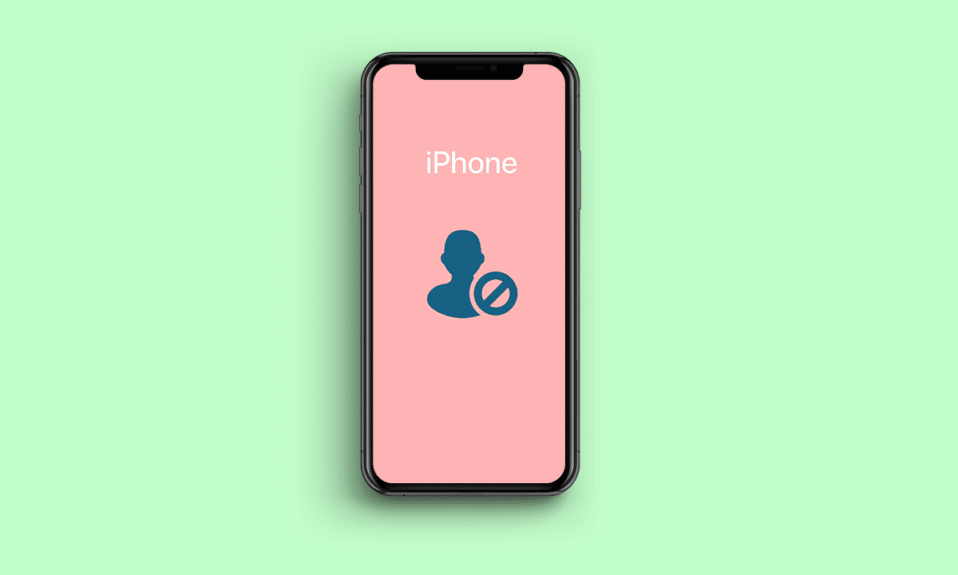
Быть заблокированным может быть неловко, но что еще более унизительно, так это то, что вы даже не знаете об этом. Да, вас тоже могут заблокировать. Если кто-то заблокировал вас на iPhone, и вы не знаете об этом, мы здесь, чтобы помочь вам. Наше руководство о том, как узнать, заблокирован ли ваш iPhone без звонка, познакомит вас с некоторыми различными способами, с помощью которых вы можете узнать, заблокировал ли ваш друг или знакомый вам возможность связаться с ними. Итак, давайте начнем и сразу же узнаем, кто мог вас заблокировать!
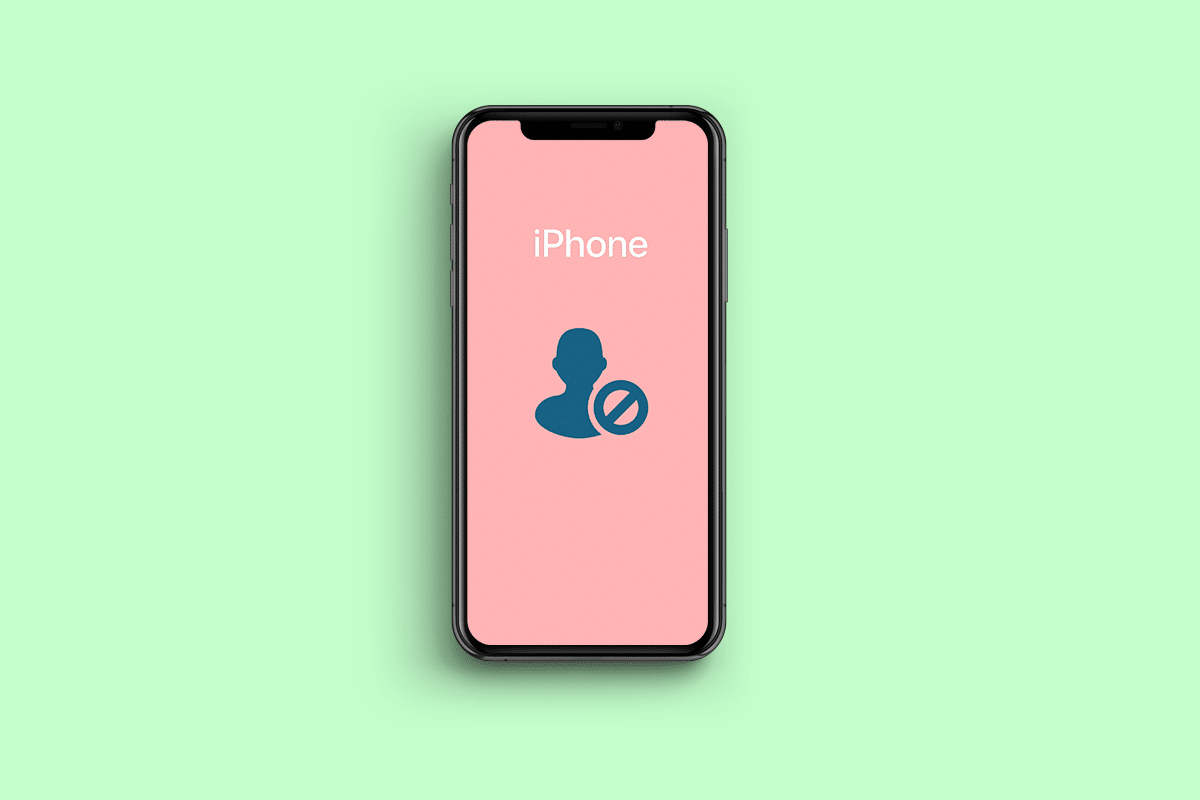
Оглавление
- Как узнать, заблокирован ли ваш iPhone без звонка
- 1. Отправив iMessage
- 2. Отправив SMS
- 3. Проверяя цвет текста
- 4. Отключив определитель номера
- 5. С автоматическими ответами
- 6. Проверяя другие приложения для обмена сообщениями
- 7. Обход режима «Не беспокоить»
- 8. Обход идентификатора вызывающего абонента
- 9. Используя другое устройство
Как узнать, заблокирован ли ваш iPhone без звонка
Если вы пытаетесь связаться со своим другом или кем-то, кого вы знаете, и они не отвечают вам, есть вероятность, что они заблокировали вас. Независимо от того, является ли звонок общим способом получить четкие ответы на него, вы также можете попробовать некоторые другие проверенные и испытанные способы.
Быстрый ответ
Чтобы узнать, заблокированы ли вы на iPhone, вы можете попробовать отправить простое SMS или iMessage и проверить, показывает ли оно доставленное уведомление или нет. Вы также можете попробовать отправлять тексты, используя другой номер и/или устройство.
Вот несколько способов узнать, заблокирован ли ваш номер на iPhone.
1. Отправив iMessage
Для начала легко определить, заблокировал ли ваш контакт вас на своем iPhone, отправив ему iMessage. iMessage — это служба для пользователей iPhone, которая помогает им отправлять зашифрованные сообщения, изображения и видео своим контактам. Если целевое устройство заблокировало вас, оно не будет получать ваши сообщения и звонки. Но приложение iMessage по-прежнему можно использовать для отправки им сообщений, поскольку они будут поступать прямо в их учетную запись iCloud. Итак, если вы не хотите звонить человеку, вы можете использовать iMessage, чтобы отправить ему текст и узнать, заблокировал он вас или нет.
1. Откройте приложение iMessage на своем iPhone .
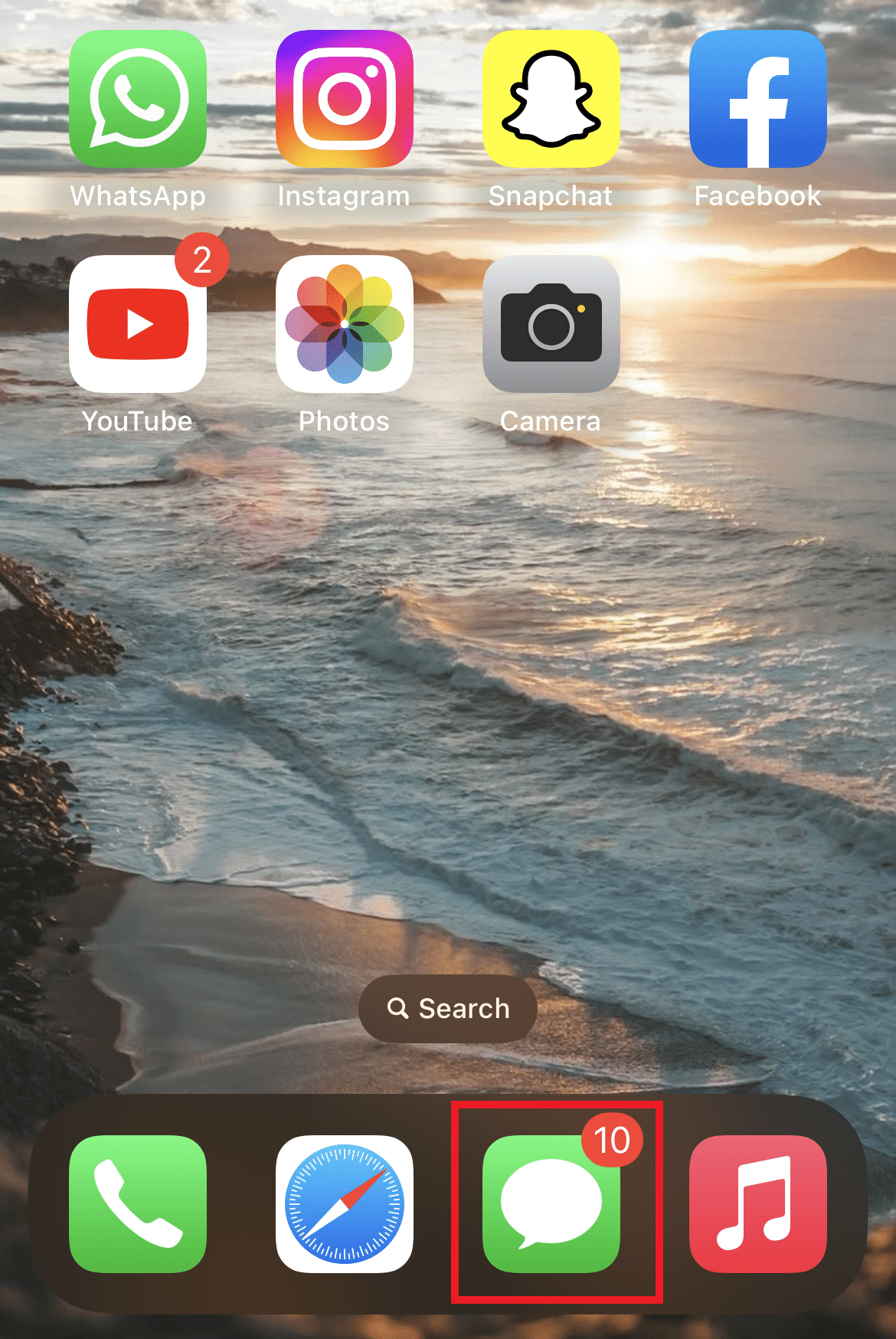
2. Теперь нажмите на значок коробки в правом верхнем углу экрана.
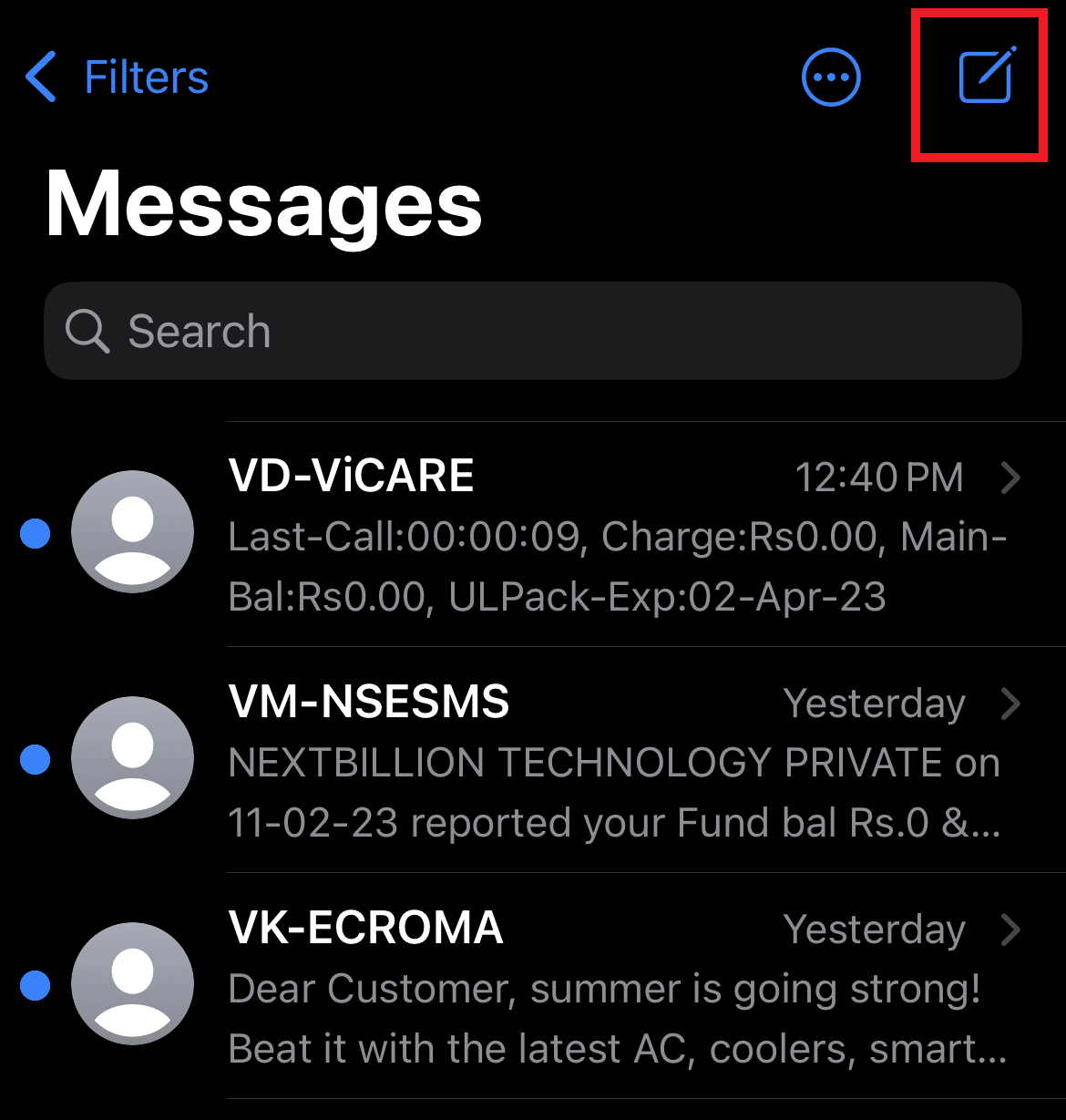
3. Затем нажмите значок + , чтобы ввести номер телефона или Apple ID контакта, который вас заблокировал.
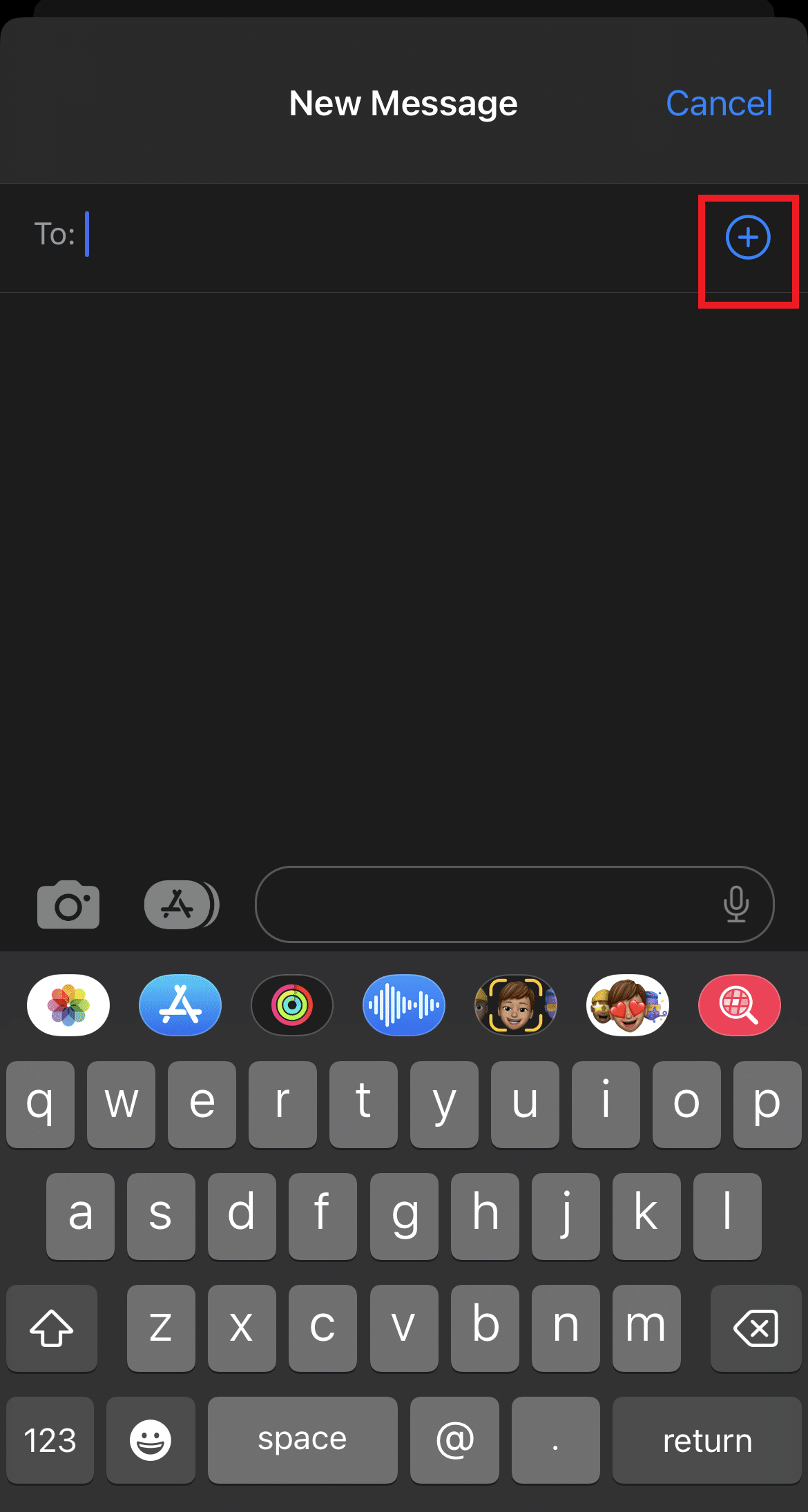
4. Затем напишите текст, который хотите отправить, и нажмите синюю стрелку , чтобы отправить им iMessage.
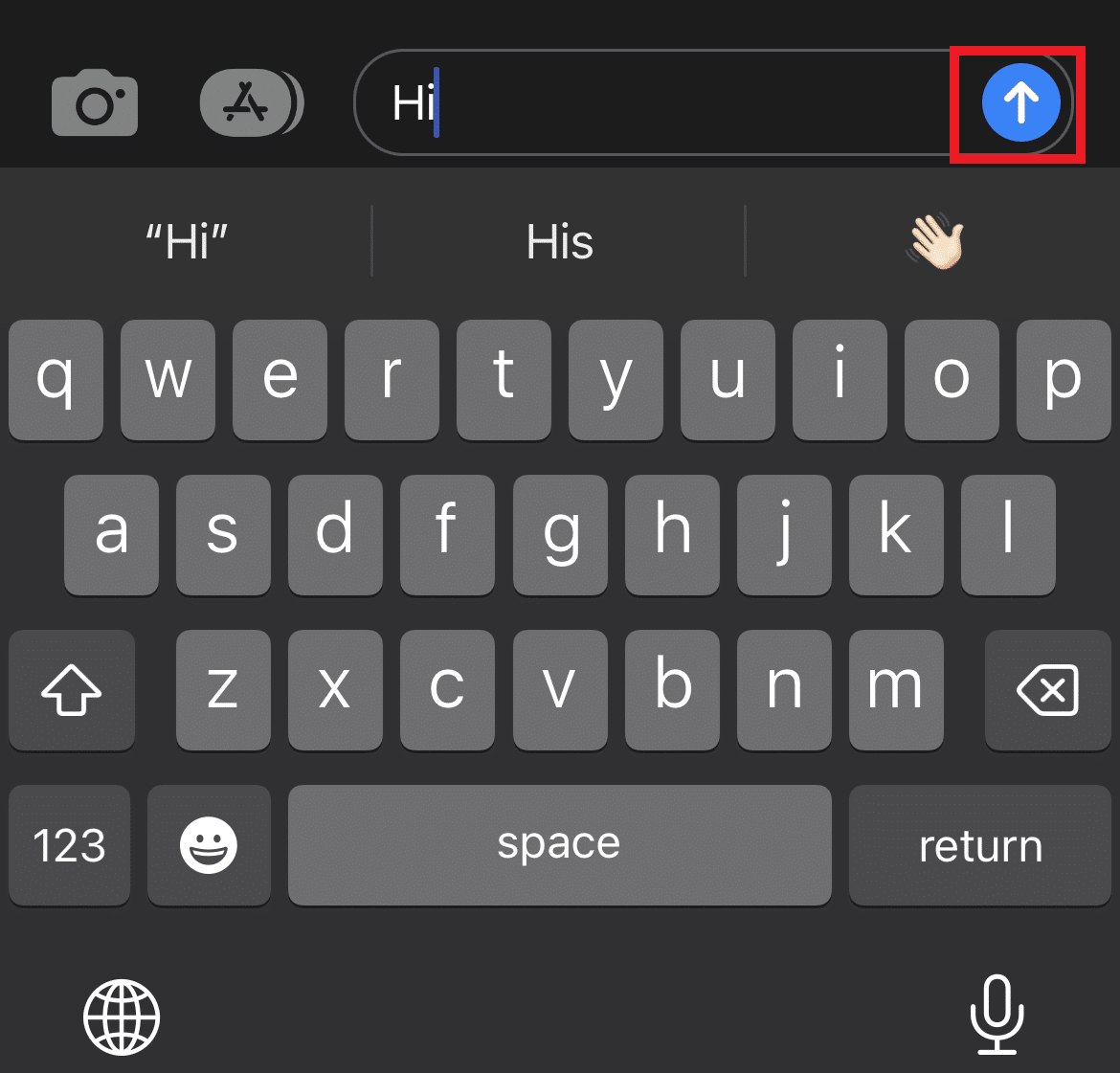
Если статус отправленного сообщения Доставлено или Прочитано, вы не заблокированы. Однако если статус сообщения «Не доставлено», возможно, вы были заблокированы целевым пользователем.
Читайте также: Как отключить тихую доставку в iMessage
2. Отправив SMS
Отправка SMS также отвечает на вопрос, как узнать, заблокированы ли вы на iPhone? Отправка SMS-сообщения аналогична отправке iMessage. Единственная загвоздка в том, что вы можете отправить SMS без подключения к Интернету. Когда вы отправляете текстовое сообщение пользователю, уведомление типа «Не доставлено» или вообще отсутствие уведомления является потенциальным признаком блокировки.
1. Сначала выполните шаги 1–3, описанные выше.
2. Теперь введите сообщение и нажмите на зеленую стрелку , чтобы отправить SMS-сообщение.
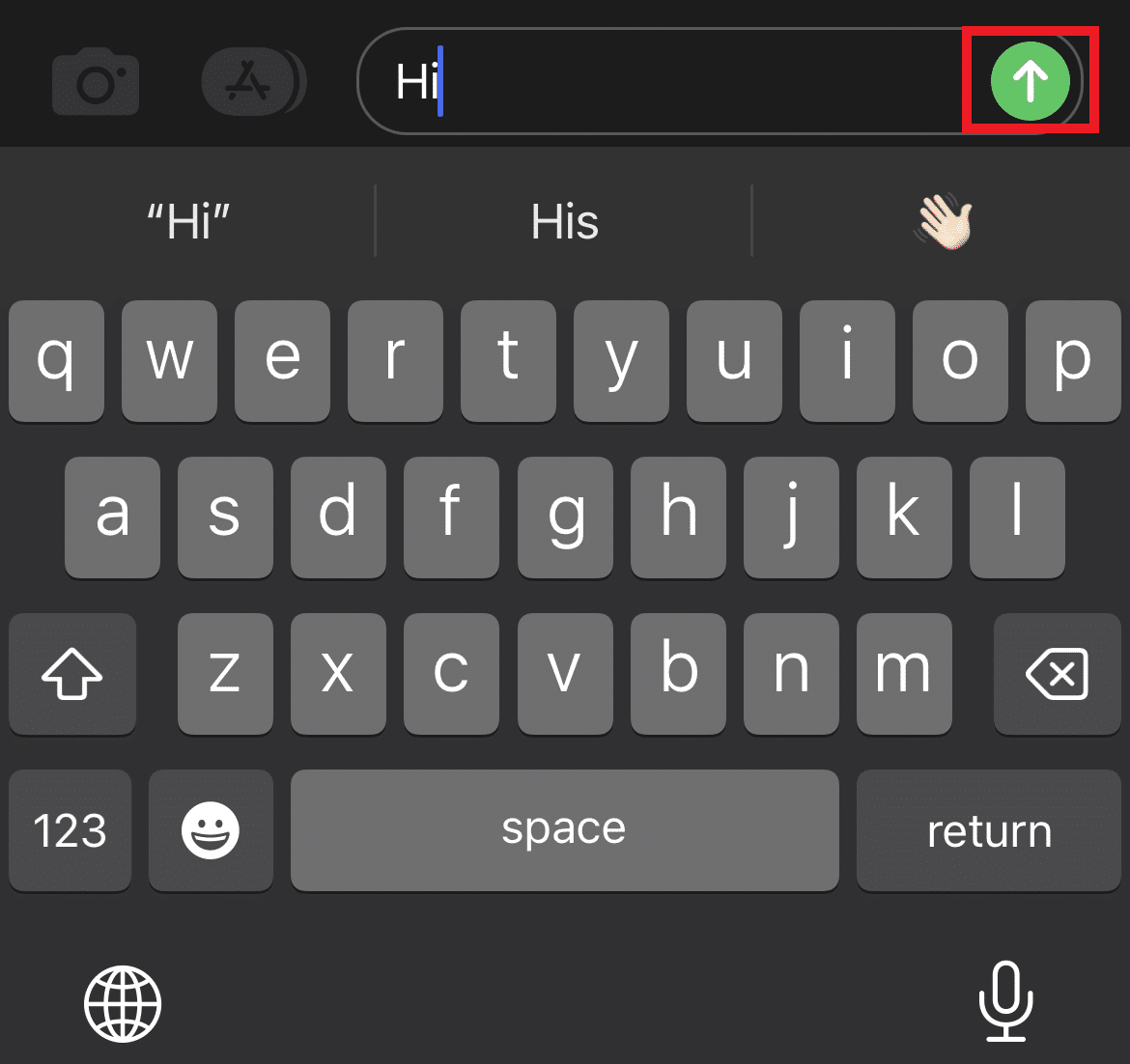
3. Проверяя цвет текста
Цвет текстового пузыря также может вам очень помочь. Итак, если вам интересно, как узнать, заблокирован ли ваш номер iPhone, то примите во внимание цвет текста. При отправке iMessage с телефона вы увидите синее текстовое облачко, однако при отправке SMS-сообщения появится зеленое текстовое облачко. Вы можете включить функцию SMS в iMessage, выполнив следующие действия:
1. Запустите «Настройки» вашего iPhone и откройте в нем «Сообщения» .
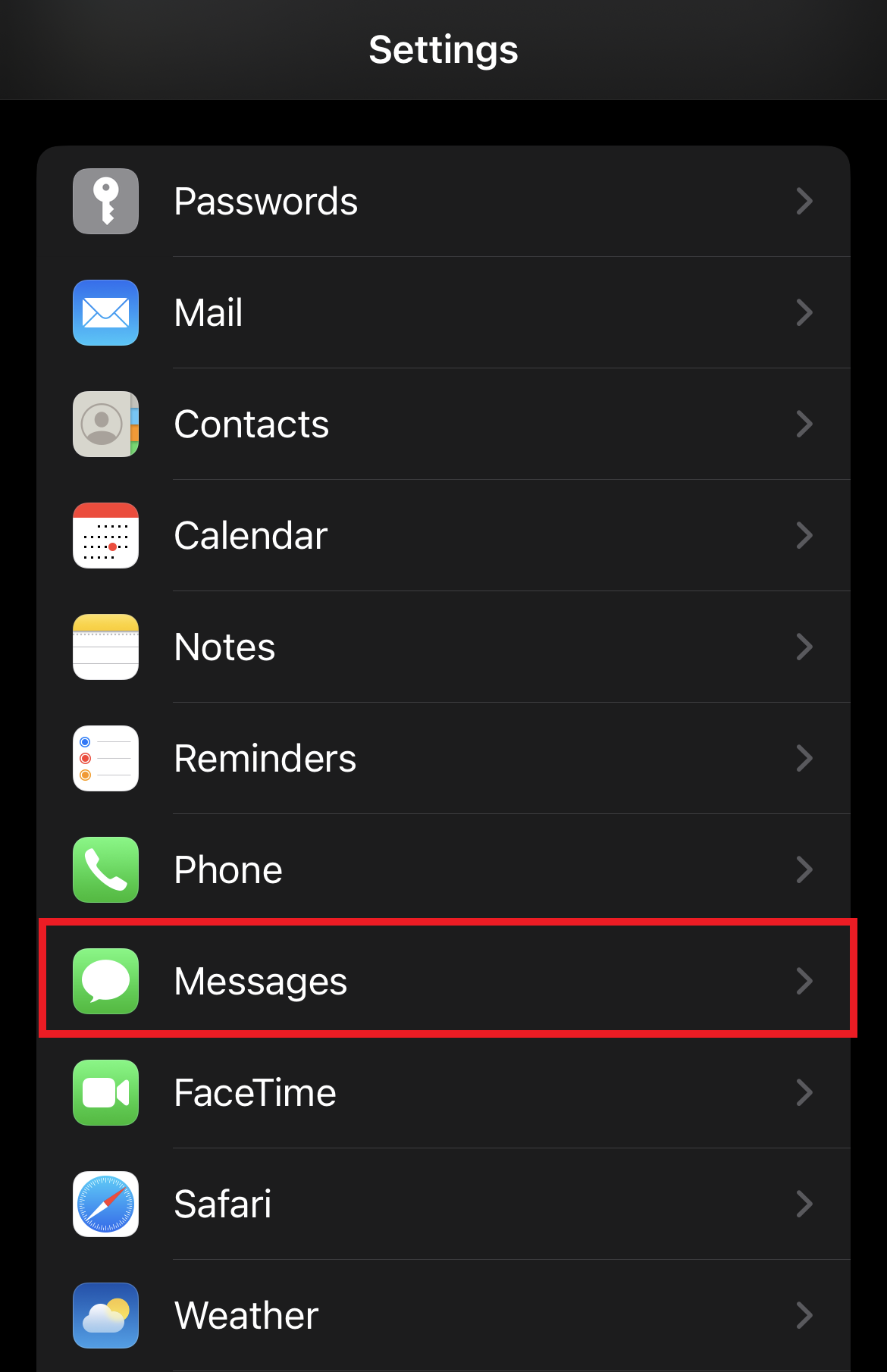
2. Затем прокрутите вниз и включите «Отправить как SMS» .
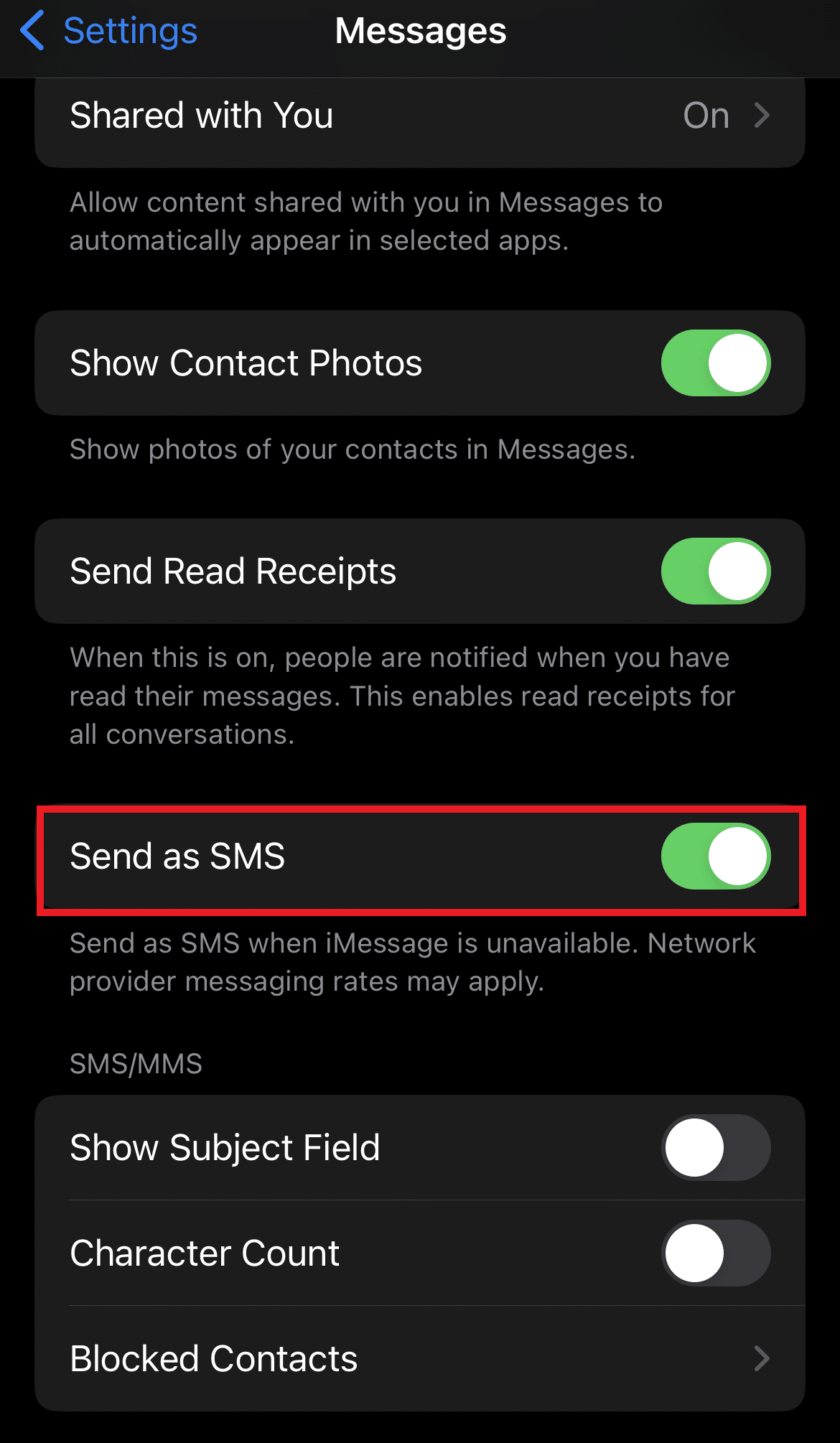
При отправке сообщения с вашего iPhone, если облачко сообщения меняется с синего на зеленый, получатель не заблокировал вас.
Читайте также: Исправить iPhone не может отправлять SMS-сообщения
4. Отключив определитель номера
Незнание того, как узнать, заблокирован ли ваш iPhone без звонка, является распространенным явлением, потому что обычно звонок — это единственный метод, который может помочь оправдать это. Тем не менее, вы даже можете воспользоваться функцией идентификации вызывающего абонента вашего iPhone, чтобы определить то же самое. Отключив определитель номера в настройках вашего телефона, вы можете проверить, не связаны ли проблемы с подключением к другому устройству только с вашего номера. Вы можете отключить определитель номера, выполнив следующие действия:

1. Сначала откройте настройки iPhone и получите в нем доступ к опции «Телефон» .
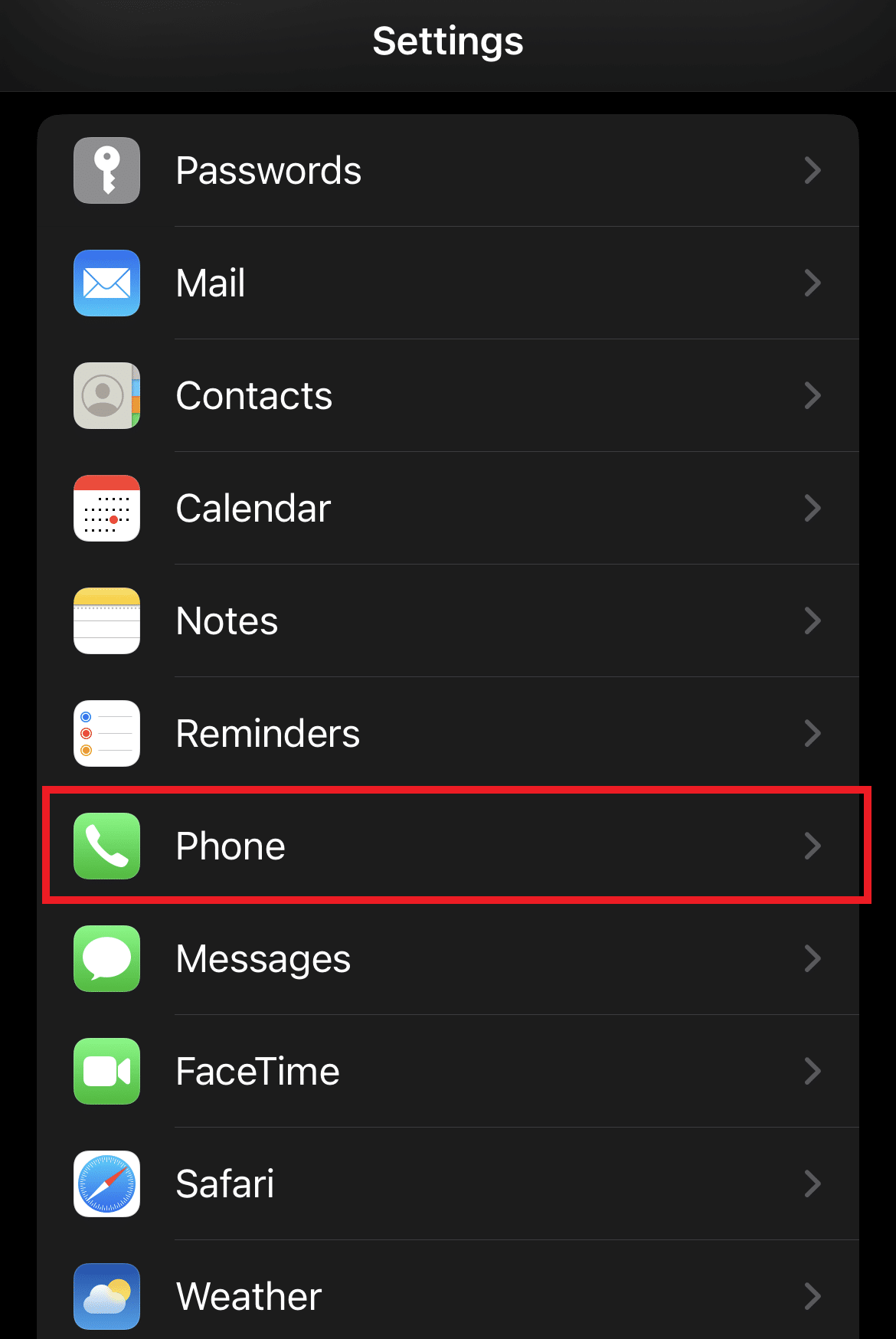
2. Теперь нажмите «Показать мой идентификатор вызывающего абонента».
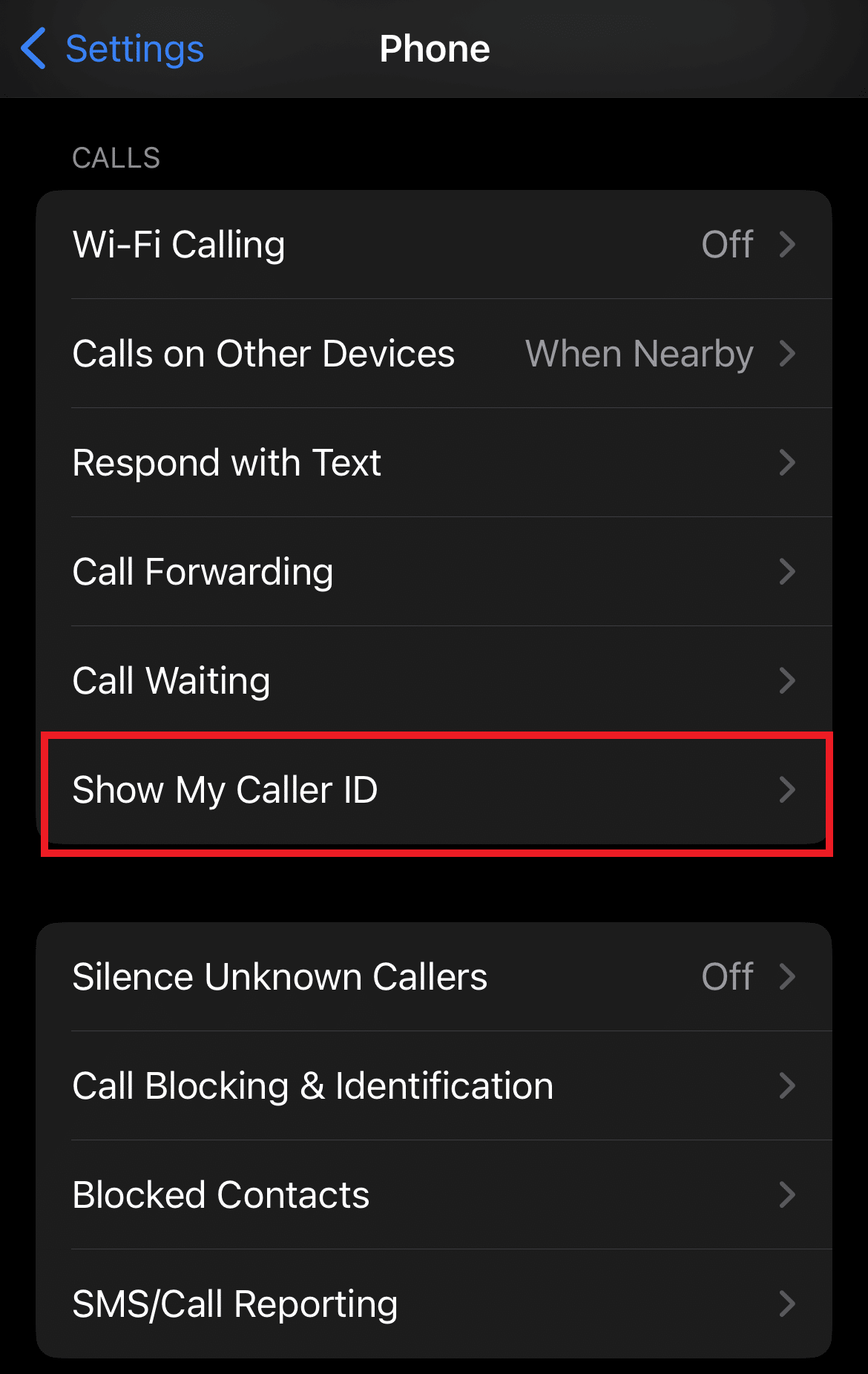
3. Наконец, выключите «Показать мой идентификатор вызывающего абонента».
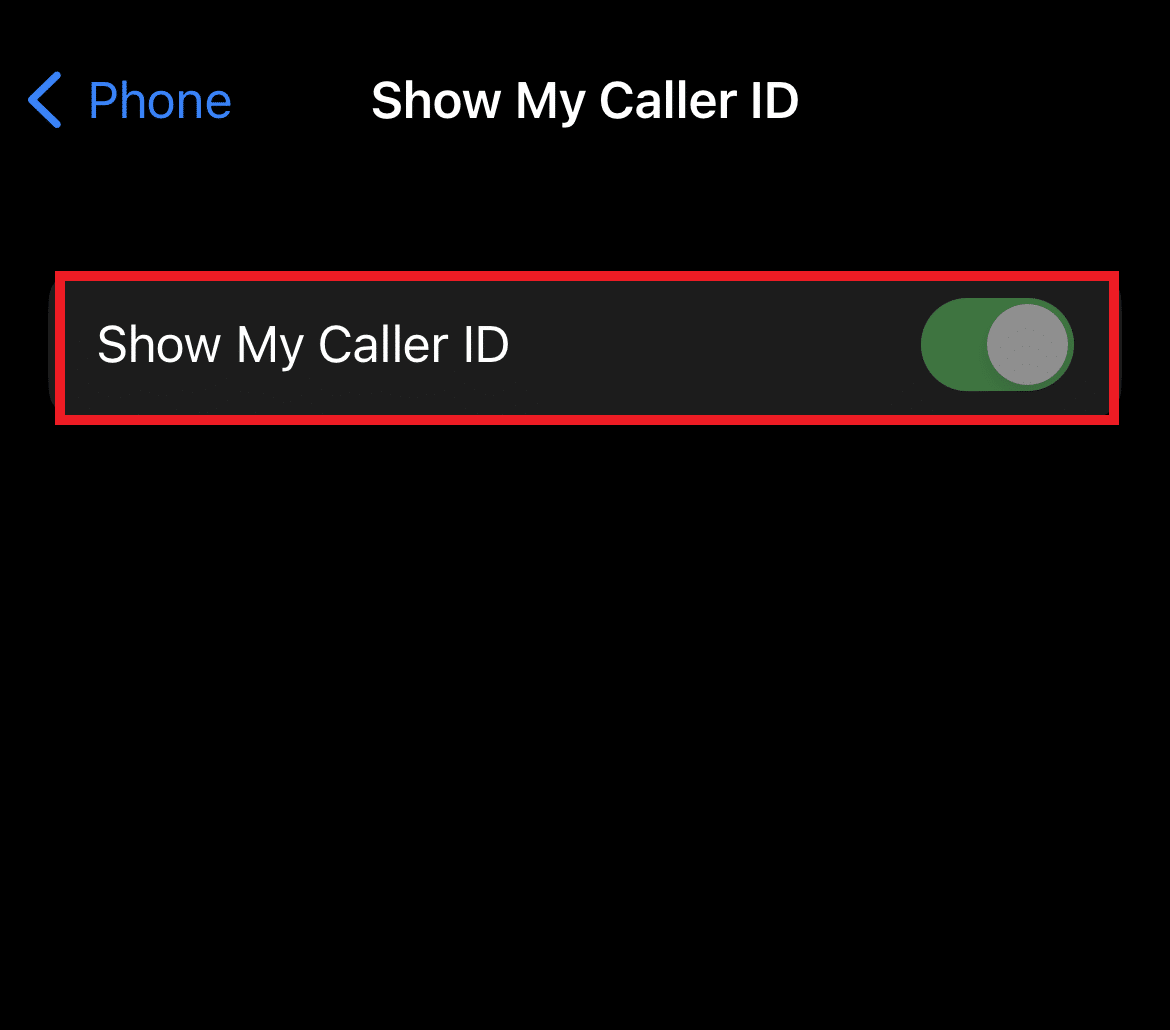
5. С автоматическими ответами
Еще один совет, который может помочь вам узнать, заблокировал вас кто-то или нет, — это автоматический ответ. Если у получателя вашего текста есть автоматический текстовый ответ, настроенный для отправки в режиме «Не беспокоить» или в режиме «Управление фокусом» , то это отменяет возможность вашей блокировки. Это связано с тем, что эти автоматические ответы не доходят до номеров, заблокированных на iPhone.
6. Проверяя другие приложения для обмена сообщениями
Вы также можете воспользоваться помощью других приложений для обмена сообщениями, если вы все еще не уверены, как узнать, заблокированы ли вы на iPhone? Если человек заблокировал вас на iPhone, есть вероятность, что он заблокировал вас и в других социальных сетях, таких как Facebook, Instagram, Twitter или WhatsApp, а также где вы можете связаться с ним. Если вы не можете найти их ни на одной из этих платформ, скорее всего, они заблокировали вас на iPhone.
7. Обход режима «Не беспокоить»
Чрезвычайно сложно определить, заблокировал ли вас кто-то или включил режим «Не беспокоить» на своем iPhone, поскольку ваши звонки поступают прямо на их голосовую почту, и они не отвечают на ваши сообщения. Поэтому, если вы не хотите звонить человеку и все же хотите знать, заблокировал он вас или нет, попробуйте обойти режим «Не беспокоить». Это возможно, отправив пользователю текст. В случае режима «Не беспокоить» текст будет доставлен и вы будете уведомлены об этом, однако, если вы заблокированы в iMessage, вы не будете получать никаких уведомлений о доставке .
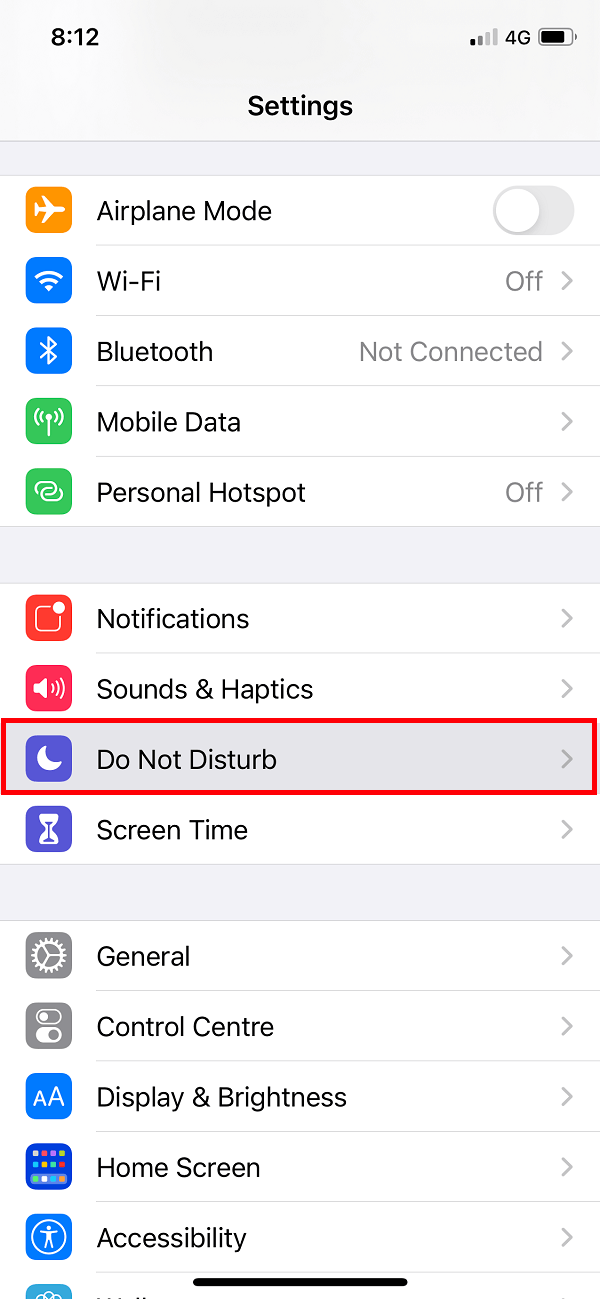
8. Обход идентификатора вызывающего абонента
Следующий отличный совет, как узнать, заблокирован ли ваш номер iPhone, — обойти идентификатор вызывающего абонента на iPhone. Это можно сделать, замаскировав свой номер. Вы можете ввести *67, прежде чем вводить номер телефона звонящего, который вас заблокировал. При звонке с этого замаскированного номера, если он звонит нормально, то, скорее всего, ваш номер был заблокирован получателем на другой стороне.
9. Используя другое устройство
Наконец, последний совет о том, как узнать, заблокирован ли ваш iPhone без звонка, — это использовать другое устройство. Вы также можете использовать для этой цели другой номер телефона. При смене устройства или номера телефона, если вы по-прежнему не можете связаться с человеком, возможно, за этим стоит техническая неисправность.
Читайте также: Как исправить, что FaceTime не показывает видео
Часто задаваемые вопросы (FAQ)
Q1. Как я могу позвонить тому, кто меня заблокировал?
Ответ Чтобы позвонить человеку, который вас заблокировал, вы можете ввести *67 перед набором номера другого абонента, а затем позвонить, чтобы замаскировать свой номер. Вы также можете использовать другое устройство или номер , чтобы связаться с ними.
Q2. Что делать, если кто-то заблокировал ваш номер?
Ответ Если человек заблокировался, лучше всего уважать его решение и границы. Позвонить им или связаться с ними любым другим способом может быть навязчиво. Поэтому не стоит связываться с человеком, если он вас заблокировал. Однако в случае чрезвычайной ситуации или другой ситуации вы можете одолжить чей-либо телефон, чтобы связаться с ним.
Q3. Каковы ложноположительные признаки блокировки?
Ответ Возможно получение ложноположительных признаков, указывающих на то, что вы заблокированы. Некоторые из них включают вызовы, переходящие прямо на голосовую почту, отсутствие ответа от другой стороны или отсутствие уведомления о доставке после отправки текстового сообщения.
Q4. Могу ли я оставить голосовую почту, если мой номер заблокирован?
Ответ Да , вы можете оставить голосовое сообщение, если ваш номер заблокирован, но ваше сообщение появится в разделе «Заблокированные сообщения» .
Q5. Скажет ли iMessage «Доставлено», если отправитель заблокирован?
Ответ Нет , если отправитель заблокирован, в iMessage не будет указано «Доставлено» .
Рекомендуемые:
- 10 способов исправить ошибку Dropbox 404
- Как удалить рамку из изображения профиля Facebook на Android
- Как исправить ошибку SSL на iPhone
- 16 способов исправить проблему с тем, что iPhone не звонит
Это подводит нас к концу нашего руководства о том , как узнать, заблокирован ли ваш iPhone без звонка . Надеемся, что с помощью некоторых советов, данных выше, вы смогли узнать, заблокированы вы или нет. Кроме того, если у вас есть дополнительные вопросы, пожалуйста, оставьте их в разделе комментариев ниже.
